第一步:装USB 远程授权KEY驱动。
第二步:装虚拟网卡,虚拟网卡IP地址要设置为PLC IP地址,比如PLC IP 地址为192.168.0.17,那么虚拟网卡中的IP 地址需要设置为192.168.0.17。
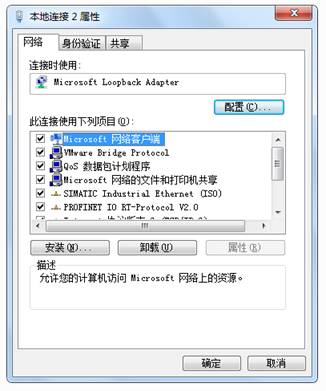
第三步,配置好网关和PLC,将网关上网,并将网关和PLC连接的网口IP 设为与PLC同一个网段,本例中设置为192.168.0.253。
第四步,启动远程下载小程序。
输入设备号,密码,PLC IP 192.168.0.17,端口号102。

点击启动,报端口被占用,这是因为西门子软件占有了端口。
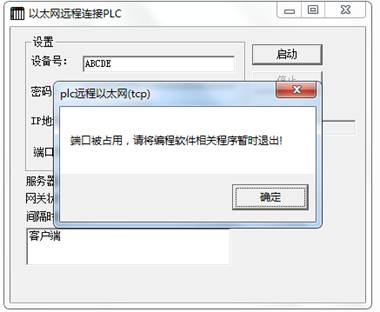
需要在服务中先停止SIMATIC S7DOS Help Service。
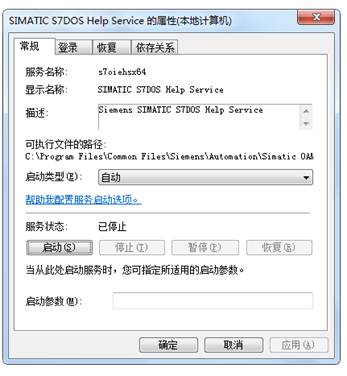
然后再重复上面的步骤。
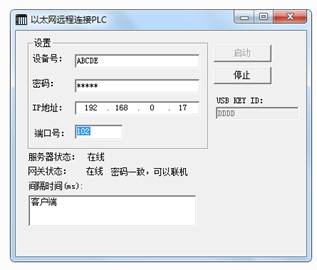
然后再把服务启动。
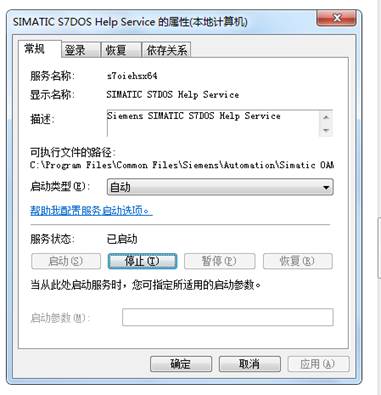
第五步:在打开的PLC程序中,设备网络中打开如下界面。

第六步:右键点击上图的以太网口,选择下载到设备,选择软件(全部下载)。
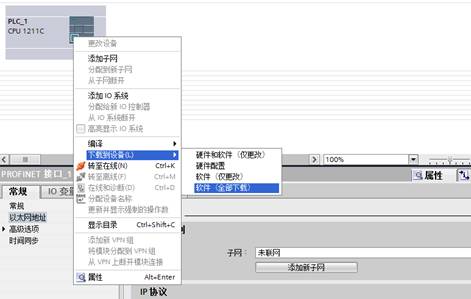
出现如下窗口:
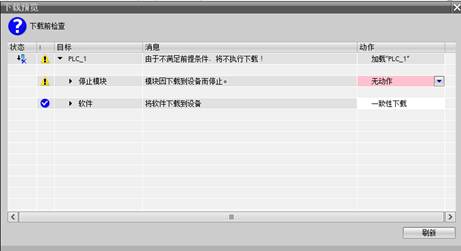
修改条件:点击装载。
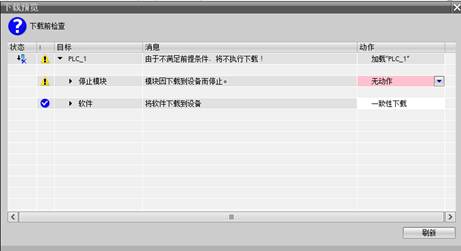
修改条件,点击完成

下载信息:
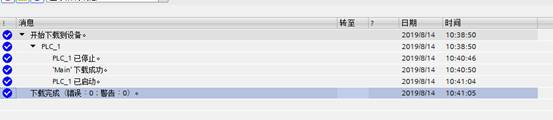
注意事项:
由于网关主要功能为设备上云,远程下载仅为辅助功能,远程下载小程序启动2分钟内,如果PLC编程软件没有和PLC通讯,那么网关将恢复设备上云功能,如下图:
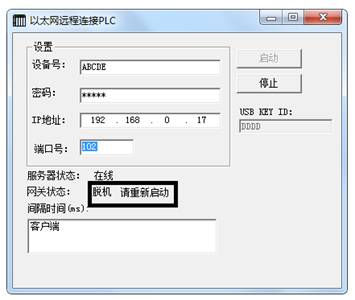
在这种情况下,无法远程下载PLC程序,需要点击停止,再次启动才可以。
联系人:司先生
手机:18951610826
电话:025-86210539
邮箱:18951610826@126.com
地址: 南京邮电大学物联网大厦8楼